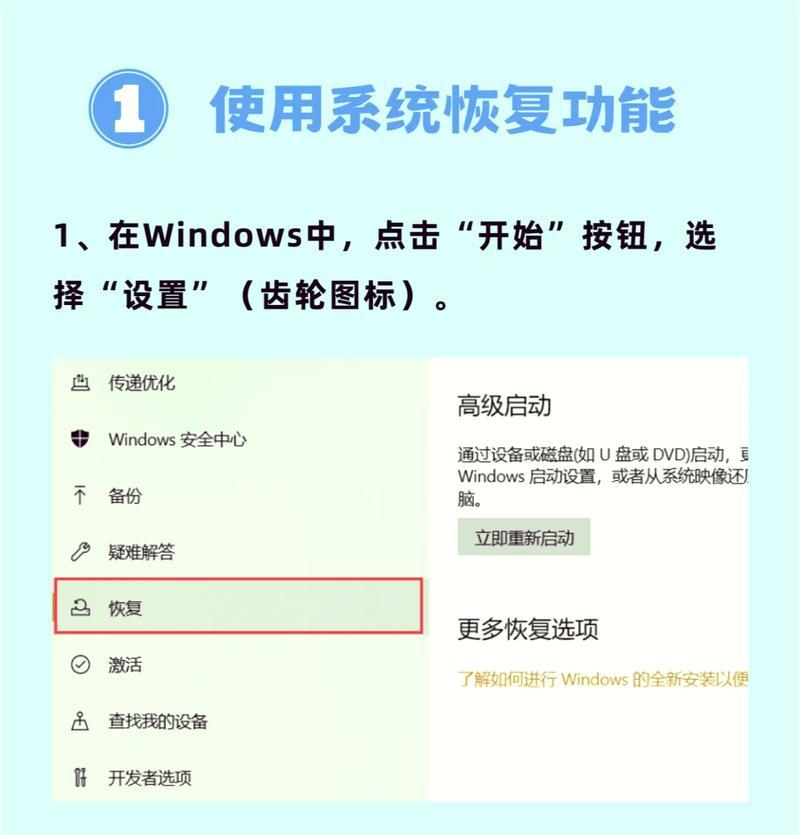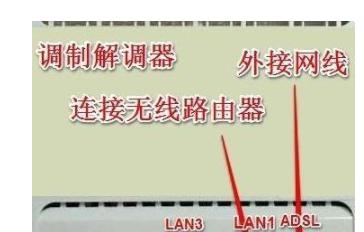电脑设置路由器WiFi教程(简单易懂的WiFi设置指南,轻松畅享网络)
在当今数字化时代,无线网络已经成为人们生活中不可或缺的一部分。如何正确设置路由器WiFi已经成为很多人关注的问题,本文将为您提供一份简单易懂的电脑设置路由器WiFi教程。

一、连接路由器
1.插上电源线并开启路由器。
2.将电脑通过网线连接到路由器的LAN口,确保连接正常。
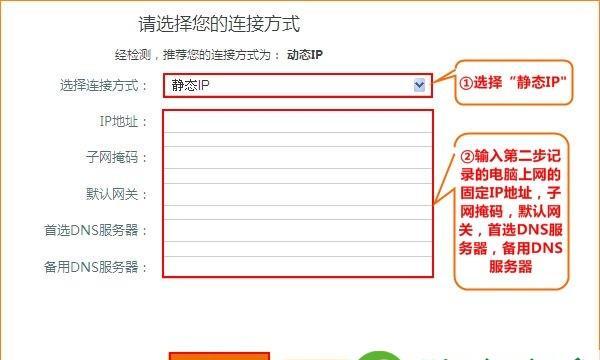
二、打开电脑设置界面
3.打开电脑浏览器,输入路由器的IP地址,通常为192.168.1.1。
4.输入正确的用户名和密码登录路由器管理界面。
三、创建WiFi名称
5.在路由器管理界面中,找到无线设置选项,点击进入。
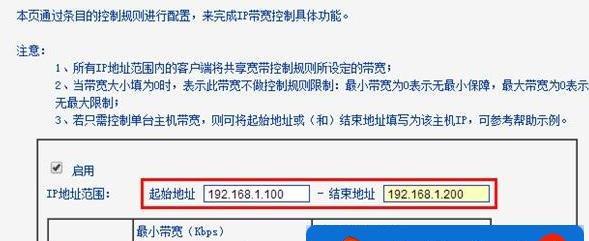
6.在WiFi名称(SSID)一栏中,输入您想要的无线网络名称。
四、选择加密方式
7.在WiFi设置界面中,找到安全选项。
8.选择适合的加密方式,如WPA2-PSK,以提高网络安全性。
五、设置WiFi密码
9.在密码一栏中,输入您想要的WiFi密码。
10.设置一个足够复杂的密码,包含字母、数字和符号,并确保长度不低于8位。
六、调整无线信号强度
11.找到无线设置界面中的信号强度选项。
12.根据自己的需求,选择合适的信号强度设置。
七、选择频段
13.如果路由器支持双频段,可以在无线设置界面中选择2.4GHz或5GHz频段。
14.2.4GHz适用于覆盖范围广、穿墙能力强的场景,而5GHz适用于高速传输和稳定性要求较高的场景。
八、保存设置
15.点击保存或应用设置按钮,使设置生效。
通过本文的教程,您学会了如何通过电脑设置路由器WiFi。连接路由器、打开电脑设置界面、创建WiFi名称、选择加密方式、设置WiFi密码、调整无线信号强度、选择频段以及保存设置,这些步骤将帮助您轻松地完成路由器WiFi的设置,享受便捷的无线网络。
版权声明:本文内容由互联网用户自发贡献,该文观点仅代表作者本人。本站仅提供信息存储空间服务,不拥有所有权,不承担相关法律责任。如发现本站有涉嫌抄袭侵权/违法违规的内容, 请发送邮件至 3561739510@qq.com 举报,一经查实,本站将立刻删除。
关键词:路由器
- 如何获得三国杀武将体验机会?体验机会有何用途?
- OPPO平板视频如何传输到电脑?
- 电视机装饰木框的安装步骤是什么?
- dnf神兽活动怎么兑换?兑换流程和奖励详情是什么?
- CF极光皮肤价格是多少?如何用最少的CF点购买?
- CF中5千克钻石能兑换多少个骰子?兑换规则是什么?
- 燃烧神兽战斗攻略是什么?
- DNF中感染副本的打法是什么?
- dnf自选装备是什么意思?如何获取?
- 地下城手游圣骑士武器适合搭配哪些卡片?卡片选择的技巧是什么?
生活知识最热文章
- 《探索《上古卷轴5》技能点代码的秘密(发现神奇代码)
- 帝国时代3秘籍(揭秘帝国时代3秘籍的应用技巧与策略)
- 文件转换为二进制格式的恢复方法(从二进制格式恢复文件的简易指南)
- 佳能打印机不支持Win10系统(解决方案)
- 在虚拟机上安装XP系统的步骤和注意事项(以虚拟机为主题的XP系统安装教程)
- 电脑连不上手机热点网络怎么办(解决方法及注意事项)
- 优盘文件删除与数据恢复的技巧(以优盘删除的文件如何找回数据)
- 探索最佳电脑配置参数(解读目前最先进的电脑硬件配置)
- 以驱动人生还是驱动精灵,哪个更好(探讨两者之间的优劣势)
- 如何修复oppo手机屏幕黑屏问题(快速解决oppo手机屏幕黑屏的方法及注意事项)
- 最新文章
-
- 剑魂觉醒后如何解绑身份证信息?
- 电竞屏幕接机顶盒的方法是什么?是否兼容?
- cf轻松排位赛需要多少分才能获胜?
- 魔域战士龙装备搭配指南是什么?
- 地下城中隐藏召唤物如何获得?需要哪些条件?
- 曼龙8810音响户外K歌效果如何?音质表现满意吗?
- DNF战法狂龙武器的选择建议是什么?
- 二合一插卡游戏机版本的性能如何?
- 三国杀中哪位武将是公认的第一精品?精品武将的特点是什么?
- 电脑3gb内存如何扩展?设置步骤是什么?
- 车载电视盒子如何设置投屏?
- 苹果手机彩虹手机壳如何拆卸?拆卸步骤是什么?
- CF24寸显示器最佳游戏分辨率是多少?设置方法是什么?
- 好蓝牙耳机用什么做的?材料和工具需求有哪些?
- 如何设置对象手机的摄像头?设置过程中需要注意什么?
- 热门文章
-
- 无虚拟卡智能手表使用技巧有哪些?
- 电脑平板书本式支架怎么用?使用时有哪些优势?
- 魔兽世界中守护天使姐姐如何击败?需要哪些策略?
- 联想笔记本性能如何?值得购买吗?
- 电脑内存过高如何处理?处理后性能会提升吗?
- 路由器信号测试仪器如何使用?
- 索尼相机冷白皮推荐什么?如何选择合适的冷白皮?
- 英雄联盟五排队友状态怎么看?如何查看队友状态?
- 原神电脑版内存调整方法是什么?如何优化游戏性能?
- 移动冰柜推荐使用哪种电源?
- 华为笔记本散热优化怎么设置?散热不良时应如何调整?
- 华为笔记本屏幕无法全屏怎么办?如何调整设置?
- 手机拍照和录像技巧有哪些?如何拍出好照片?
- 充电器不拔插座真的费电吗?原因是什么?
- 平板如何投屏到电脑?设置步骤和注意事项有哪些?
- 热门tag
- 标签列表
- 友情链接